Где можно смотреть и читать новостную ленту Дзена
Как я уже упомянул, новости из Дзена можно смотреть во многих местах (в том числе и на странице этого сервиса — zen.yandex.ru).
Основной «косяк» читателей она, наверное, все же собирает с главной страницы Яндекса. Там лента отображается в самом низу (довольно ненавязчиво, но как я понял, техподдержку уже завалили запросами как ее отключить). Пока она не отключаемая (в настройках главной страницы я такой опции не нашел) — можно лишь закрыть спойлер, под который она спрячется, с помощью крестика в правом углу ленты:
Если кликните по заголовку «Дзен», то попадете на страницу сервиса, где вам предложат выбрать что-нибудь из десятка сайтов, новости с которых вы хотели бы видеть в ленте. Естественно, что показываться будут новсти не только от этих издателей, но сам процесс выбора поможет Яндексу понять ваши предпочтения (особливо, если вы не вошли в систему под своим аккаунтом и уж тем более, если его вообще не имеете).
То же самое, кстати, происходит и на мобильных устройствах (там дзен можно найти в приложении Яндекс, в их браузере и еще где-нибудь точно):
Ну и, конечно же, Yandex Zen вы найдете и в браузере выпускаемом этой компанией. Тут Дзен опять же довольно ненавязчив (в десктопной версии уж точно) и появляется когда вы открываете новую (пустую) вкладку.
Раньше там были только форма поиска и визуальные закладки, а сейчас при прокрутке вниз можно почитать ленту из подобранных специально для вас новостей (хотя, это не обязательно будут новости — рецепты, анекдоты, новости на самые разные темы, подборки картинок, гайды и прочий бред по вашему вкусу).
Кстати, можно включить синхронизацию в Яндекс браузере (если еще не включили) и читать одну и ту же (тщательно настроенную — читайте об этом ниже) новостную ленту. До чего дошел прогресс.
Как включить или отключить показ новостей из Дзена
Еще одно кстати. В Браузере можно включить отображение Дзена (если он не виден) или отключить (если уже замучил) в настройках (пиктограммка с тремя полосками в правом верхнем углу — пункт «Настройки»):
Просто снимите или поставьте галочку в нужной строчке. В мобильной версии браузера тоже можно октлючитьвключить эту панель. Только опция эта там зарыта в самом конце списка (в области «Дополнительно»):
В общем, если постараться, то найти можно. Двигаемся дальше.
Как настроить Яндекс Дзен?
Если не касаться вопросов включения или отключения показа Дзен-блока в различных местах (браузере, приложениях, главной страницы Яндекса), то под настройкам, наверное, стоит понимать состав вашей индивидуальной новостной ленты. Конечно же, алгоритм должен сам идеально попадать в ваши запросы, но это в далеком будущем. А пока как в анекдоте — «необработанные детали нужно обработать напильником».
В Дзене для настройки предпочтений у пользователя есть по сути только один инструмент (точнее два, но как один) — лайк и дизлайк, которые можно выставить каждому предлагаемому сообщению в вашей новостной ленте. Несколько дизлайков запретят показ в вашей ленте материалы с этого канала (что это такое, читайте чуть ниже) или с этого сайта.
Хотя, в мобильном приложении «Яндекс» можно будет добавлять интересные вам сайты (вне списка Топа) и удалять ранее заблокированные.
Так, например, можно будет включить свой собственный канал (когда его создадите) или сайт (когда его подключите к Дзену) в свою новостную ленту, чтобы контролировать отправляемые в этот сервис материалы.
В общем, настроек минимум, что и требует современный юзер (особливо мобильного девайса). Хочу чтобы было и все. Дзен это и реализует — просто крути ленту и ставь лайкдизлайк. Лепота.
Как сделать спойлер с телефона
Не каждому известно, но популярный сервис для обмена сообщениями и организации голосовых чатов адаптирован и под мобильные устройства, работающие на базе Android и iOS. Для этого, во-первых, необходимо поставить само приложение. Оно доступно в Play Market, AppStore и на официальном сайте Discord. Переходим к самому алгоритму спойлеризации:
- Откройте чат. Для навигации по нему используйте левое меню, которое открывается с помощью трех горизонтальных линий в левом верхнем углу.
- Введите ключевой символ слеша и введите тег «/spoiler». После него появится подсказка «сообщение», которая говорит о создании блока.
- Пишите в него весь скрытый текст.
- Нажмите «Отправить».
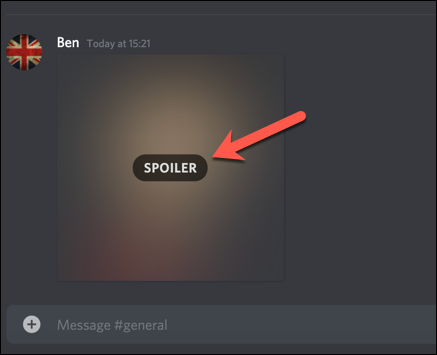
Второй способ: также введите двойную вертикальную черту, укажите текст, а после закройте его этими же вертикальными чертами.
У второго метода есть явное преимущество: с помощью разграничивающих символов легко отделить спойлеры от нормального текста.
Спойлер контента без плагинов
Помимо вариантов реализации через плагины, есть возможность встраивать спойлер вставкой html кода. Такой вариант отлично подойдёт для разовых применений на сайте, тем более, что Вам необязательно иметь сайт на WordPress…
Перед закрывающимся тегом «HEAD» вставляем следующий код:
<script type="text/javascript" src="https://ajax.googleapis.com/ajax/libs/jquery/1.3.2/jquery.min.js"></script>
<script type="text/javascript" src="/js/jquery.min.js"></script>
<script type="text/javascript">
$(document).ready(function(){
$('.splLink').click(function(){
$(this).parent().children('div.splCont').toggle('normal');
return false;
});
});
</script>
<style type="text/css">
.splCont {display:none; padding:5px 15px; border:2px solid #FF3300;}
</style>
Примечание! На WordPress для вставки откройте на редактирование файл «header.php». И перед тегом </head> вставьте вышеуказанный код.
Далее сохраняем изменения в файле, а для отображения используйте следующий код:
<div><a class="splLink" href="">Название спойлера</a> <div class="splCont"> Здесь скрытое содержимое... </div> </div>
Вставить спойлер можно в любое место на сайте, например, в новой публикации перейдите в режим редактирования «Текст» и сформируйте фрагмент для скрытия.
Создайте повторно используемый контент с блоками Elementor
И мы не можем говорить о повторно используемых блоках контента, не освещая Elementor. Elementor — еще один популярный конструктор страниц с множеством простых опций для создания пользовательских макетов страниц.
В отличие от последнего построителя страниц, в плагин ядра включена функция многократного использования блоков Elementor. На самом деле, он даже доступен в бесплатной версии плагина (хотя обновление до Elementor Pro действительно того стоит).
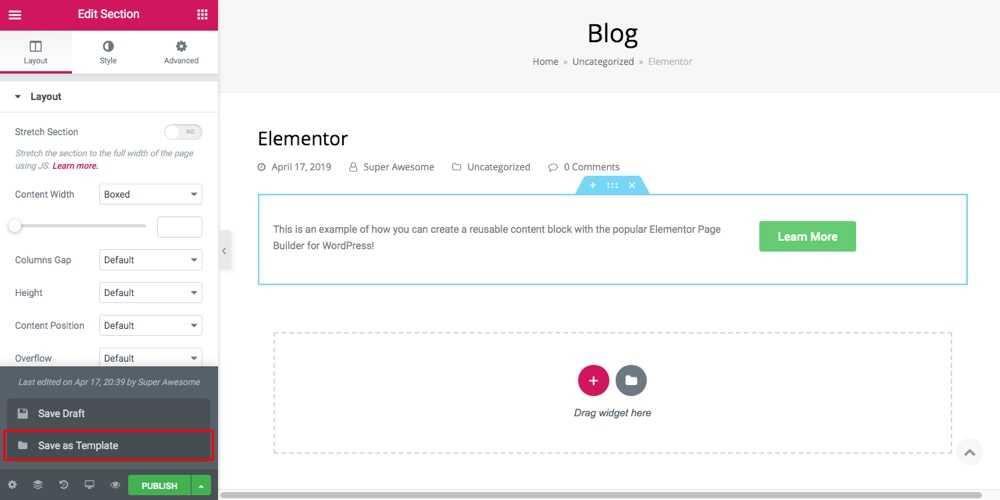
Чтобы создать повторно используемый блок контента с помощью Elementor, просто нажмите на стрелку рядом с кнопкой сохранения и выберите параметр «Сохранить как шаблон».
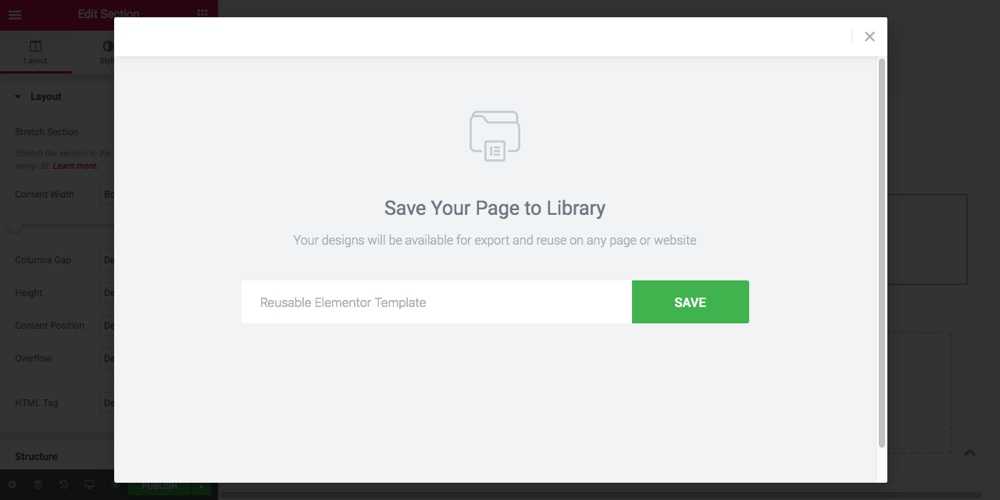
Откроется всплывающее окно с именем вашего нового шаблона. Не забудьте нажать кнопку Сохранить.
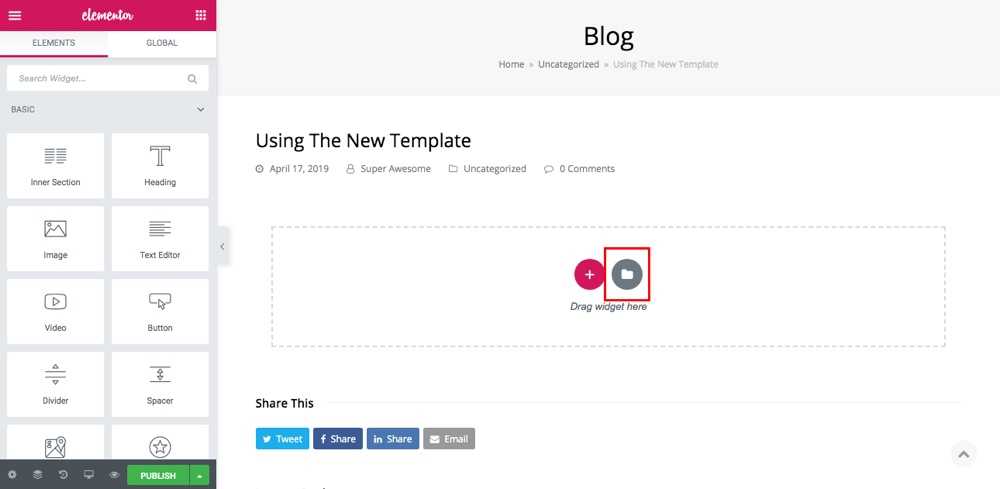
Чтобы использовать новый блок, нажмите на значок папки при создании новой страницы. Это откроет библиотеку шаблонов Elementor (одна из причин, по которой мы рекомендуем перейти на Pro, состоит в том, что она включает в себя сотни готовых макетов для ускорения создания сайта — вы можете найти здесь).
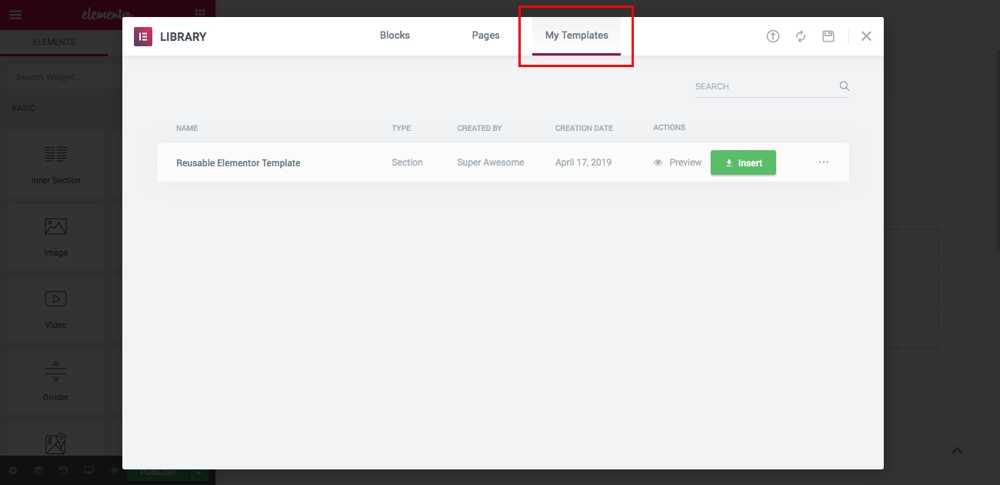
Чтобы использовать свой блок, перейдите в «Мои шаблоны» и вставьте свой блок. Это оно!
Заключение
Надеемся, что вы увидите много ситуаций, когда многократно используемые блоки контента могут сэкономить вам много времени и усилий. Поскольку практически любой контент может быть добавлен в блок контента, а блоки могут быть добавлены практически в любую часть вашего сайта, включая виджеты и шаблоны тем, вы можете по-настоящему креативно использовать эту мощную функцию WordPress.
Какой контент вы превратите в блок контента для повторного использования, чтобы сэкономить время? Или у вас есть другой метод, который мы не упомянули в этом списке? Бесплатно бесплатно поделиться своими советами (или вопросами) в разделе комментариев!
Шаг 5. Проверяем работу спойлера на сайте
Если по каким либо причинам ваш спойлер не заработал попробуйте сделать следующее:
- Проверьте правильность прописанных классов в HTML коде и в скрипте
- Проверьте правильность подключения вашей библиотеки Jquary. Для этого скопируйте ссылку на файл которую вы используете для подключения и вставьте её в адресную строку браузера.
Если вы увидите содержимое файла, то всё работает, если нет, то в ссылке есть ошибка. - Убедитесь что Jquery библиотека подключена у вас только один раз. Если ваш сайт на движке, то есть большая вероятность что сам движок уже подключил библиотеку.
С уважением Юлия Гусарь
Как вставить спойлер на блог без плагина
Метод подойдёт тем, кто не любит устанавливать огромное количество плагинов под каждую фичу. Ниже я подробно расскажу как сделать спойлер на WordPress и затем его вывести на странице с помощью шорткода.
Shortcode — это простой набор функций WordPress, который использует собственное API и позволяет создавать код, используемый на страницах записей и даже в виджетах.
Проще говоря, создается функция, выполнение которой будет осуществляться небольшим кодом (тегом). Дословно shortcode можно перевести как короткий код.
Подключение скриптов и стилей
Для начала отредактируем functions.php, добавляя новую функцию, которая будет отвечать за вывод спойлера, а также регистрацию шорткода . Итак, вставляем в файл functions.php следующий код:
При нажатии на плюс спойлер раскроется, а при нажатии на минус свернётся обратно — для этого требуется наличие jQuery. Проверьте, подключена ли у вас эта библиотека. Если да, то можете пропустить следующий шаг, а если не подключена, тогда в файл functions.php добавьте код:
Теперь jQuery подключён и можно переходить к следующему шагу. Создаём текстовый файл с расширением .js и вставляем в него следующее содержимое:
Сохраните созданный файл, например, с именем spoiler.js, и загрузите его на свой сервер. Скрипт взаимодействует с jQuery и добавляет возможность раскрытия и скрытия спойлера.
Давайте подключим скрипт spoiler.js на нашем блоге, разместив в секции файла header.php, добавив строку:
Обратите внимание, в этой строке вам нужно изменить путь к файлу spoiler.js на свой, в зависимости от того, куда его загрузили на своём сервере!
Теперь остается лишь настроить внешний вид нашего спойлера. Для этого в файл style.css текущей темы WordPress требуется добавить следующие строки:
Для примера я написал свои стили оформления в зелёных тонах, которые вы можете изменить на своё усмотрение, подгоняя внешний вид спойлера под дизайн своего сайта.
Вывод спойлера на странице
Как я уже говорил, выводить спойлер на странице будем с помощью шорткода . Есть два варианта его использования, приведу наглядные примеры:
В первом варианте спойлер будет иметь заголовок, назначенный по умолчанию — Спойлер, который задаётся при регистрации функции в переменной :
Во втором варианте спойлеру можно задать любой заголовок с помощью атрибута , если он должен отличаться от заданного по умолчанию:
Таким вот образом можно вставить спойлер без использования плагинов на WordPress. Удачи!
Друзья, если инструкция показалась вам слишком сложной в реализации на практике, то попробуйте установить мой плагин Simple Spoiler для WordPress.
PS: код, приведенный на этой странице и возможности плагина полностью совпадают. При выходе новых версий плагина инструкция также обновляется. Выбирайте на своё усмотрение, какой из вариантов использовать.
Как просматривать Дзен на телефоне
Для начала нужно установить Яндекс.Браузер на свое мобильное устройство и открыть его. Больше не нужно ничего нажимать, мобильная версия веб-обозревателя сразу предложит материалы с популярных каналов.
Настраивается лента так же, как на компьютере. Но не спешите выставлять оценки, сначала я рекомендую поработать в браузере и дать возможность программе подобрать рекомендации. Также вы можете синхронизировать свой аккаунт со всеми устройствами, чтобы видеть одну и ту же информацию на ПК, ноутбуке, планшете и в телефоне.
В любое время вы можете поставить теме “Лайк” или “Дизлайк”, чтобы увеличить или уменьшить количество подобных публикаций. Также, нажав на 3 точки в правом углу анонса, можно быстро заблокировать канал, пожаловаться на контент или подписаться.
Как сделать красивый спойлер для блога?
Я думаю что спойлер нужен любому блогу. Он не только экономит место и прекрасно вписывается в дизайн, но и значительно упрощает чтение блога.
Спойлер можно сделать под любой дизайн. Вы можете сделать фон спойлера и рамку любого цвета. Как это сделать, я вам сейчас все объясню.
Не пугайтесь, это просто меры предосторожности, ведь вам придется добавлять код. Итак, резервная копия сделана, теперь приступаем к созданию спойлера для блога
Итак, резервная копия сделана, теперь приступаем к созданию спойлера для блога.
1 этап. Проверьте, имеется ли подключение вашего блога к библиотеке jQuery. Для этого открывайте поочередно файлы footer.php, header.php, index.php и function.php. Если подключение имеется, то в одном из этих файлов должно быть упоминание о файле jquery.min.js.
Если упоминание об этом файле имеется, отлично, можете пропустить этот этап. Если такового файла нет, то вам нужно добавить код в файл footer.php перед тегом </body>. Добавлять нужно вот такой код:
<script type="text/javascript" src="https://http://ajax.googleapis.com/ajax/libs/jquery/1.7.2/jquery.min.js"></script>
2 этап. В файл footer.php перед закрывающимся тегом </body> вставляем код. Отвечающий за работоспособность спойлера:
<script type="text/javascript"> $(".closed").toggleClass("show"); $(".title").click(function(){ $(this).parent().toggleClass("show").children("div.contents").slideToggle("medium"); if ($(this).parent().hasClass("show")) $(this).children(".title_h3").css("background","rgb(253, 253, 253)"); else $(this).children(".title_h3").css("background","rgb(240, 238, 238)"); }); </script>
3 этап. Прописываем стили css, чтобы наш спойлер выглядел красиво. Для этого заходим в файл style.css и прописываем такой код:
.spoiler { overflow: hidden; margin-bottom: 20px; margin-top: 20px; border: 1px solid #dfdfdf; border-left: 2px solid цвет рамки; box-shadow: 0 0 9px #dddddd inset; } .title_h3 { cursor:pointer; font-size: 14px; background: rgb(цвет фона заголовка); margin: 0 -10px 0 -10px; padding: 10px; padding-left: 30px; -moz-box-shadow: 0 0 9px #dddddd inset; box-shadow: 0 0 9px #dddddd inset; } .closed .contents { display:none; } .closed h3 { background: #bbbbbb; } .contents { padding: 10px; }
В коде измените надписи «цвет рамки» и «цвет фона заголовка» на желаемые цвета. У меня к примеру цвет рамки — #026194, а цвет заголовка — (253, 253, 253)).
4 этап. Вставляем спойлер в блог и проверяем его работоспособность.
Для этого вставьте код спойлера на страницу какой-нибудь статьи:
<div class="spoiler closed"> <div class="title"><div class="title_h3"><strong>Заголовок спойлера</strong></div></div> <div class="contents">Текст под спойлером</div></div>
Вот и все, спойлер работает. Теперь, чтобы сделать спойлер на блоге, вам достаточно вставить код спойлера, написать его заголовок и добавить текст.
Добавлять в спойлер можно не только текст, в нем прекрасно будут смотреться картинки и видеоролики.
Этот способ создания спойлера для блога хорош тем. Что вам не нужно устанавливать плагин, который бы занимал драгоценное место на блоге и грузил блог, снижая скорость его загрузки.
А вы используете спойлер для блога?
Шаг 2. Верстаем спойлер на HTML
У меня код спойлера выглядит следующим образом:
XHTML
<!——Спойлер 1——->
<div class=»spoiler-block»>
<a href=»#» class=»spoiler-title»>Спойлер 1</a>
<div class=»spoiler-content»>
Привет! Если вы видите этот текст, значит скорре всего ваш спойлер работает :)</br>
Вы можете заменить этот текст на любой другой.
</div>
</div>
|
1 |
<!——Спойлер 1——-> <div class=»spoiler-block»> <a href=»#»class=»spoiler-title»>Спойлер 1</a> <div class=»spoiler-content»> Привет! Если вы видите этот текст, значит скорре всего ваш спойлер работает :)</br> Вы можете заменить этот текст на любой другой. </div> </div> |
Вместо послесловия
Собственно, и в первом варианте с плагином, и во втором с кодом html, не возникает технических сложностей вывода спойлера.
Примечание! Зачастую, библиотека JQuery подключена на большинстве шаблонов WordPress (и дополнительное подключение может лишь повредить работе сайта). Поэтому если подключение библиотеки не требуется уберите верхнюю строку из кода перед закрывающимся тегом «head», она как раз отвечает за это действие в форме скрипта.
От себя добавлю, что для разовых применений скрытия текстового фрагмента или графических объектов подойдёт, как нельзя лучше, второй способ.
Что такое спойлер?
Как известном, термином «спойлер» обозначается любая преждевременно раскрытая информация, способная существенно испортить интригу или повлиять на восприятие новости, книги или фильма. Создатели произведений активно борются со спойлерами, нарушающими целостное восприятие произведения, и способными существенно уменьшить уровень полученного от произведения дохода. На форумах сети Интернет спойлеры обозначаются специальными тегами, которые скрывают первоначальный текст от читателя.

Лишь с помощью дополнительного клика на такой текст (или на плюсик рядом с ним) можно открыть его и прочитать.
Яндекс Дзен как бесплатная блог-платформа и RSS-агрегатор
Чуть выше мы посмотрели, как этот сервис выглядит снаружи (для тех, кто его использует по прямому назначению — просмотр и чтение ленты)
Это довольно важно для понимания того, насколько перспективен данный сервис и где именно он собирает свою немалую аудиторию
Дело в том, что контент отображаемой в ленте Дзена сам Яндекс не производит (он лишь осуществляет подборку по интересам конкретного пользователя). Каким же образом и откуда он контент берет? С одной стороны, это здорово похоже на Яндекс.Новости, где информация берется с сайтов через RSS, а с другой — похоже на ЖЖ (живой журнал), где лента формируется из материалов написанных его участниками.
Дзен – это бесконечная лента контента, которая формируется исходя из интересов конкретного человека. Мы хотим помочь пользователям найти интересный контент, а издателям – целевой трафик (клик по рекомендациям открывает материал на сайте-первоисточнике).
Итак, Yandex Zen двулик и включает в формируемую ленту два типа материалов:
- Написанных пользователями зарегистрировавшимися в Дзене и создавшими там свой канал (по сути — аналог бесплатной блог-платформы типа ЖЖ, Ливинтернет, Блогер и т.п.). Вы можете прямо сейчас зайти на этот лендинг, ознакомиться с приведенной информацией и нажать на кнопку «Войти».
Если аккаунт в Яндексе у вас уже есть, то он и будет служить ключом для входа в «Дзинь». Там вас ждет простенький редактор и много работы по созданию своих уникальных материалов (каналы с копипастом довольно оперативно пессимизируются). Но об этом чуть позже.
Материалы могут быть взяты с сайтов, подключенных к Yandex Zen посредством специально созданной RSS ленты (обычная RSS или та, что вы использовали для Яндекс Новостей не годится). Для подключения сайта нужно будет настроить RSS по заданному стандарту и сдать ее техподдержке на проверку. Клики по постам попавшим таким образом в ленту Дзена откроют полную версию статьи на сайте-первоисточнике, что дает этому сайту дополнительный бесплатный целевой трафик. Как создать RSS ленту и куда ее сдавать на проверку читайте ниже.
Может быть не так бравурно, но что-то подобное можно было бы создать в качестве слогана для пиара этого сервиса.
Вообще, основной плюс бесплатной блог-платформы состоит в сообществе там формирующемся. Например, в том же Живом Журнале, в эпоху его популярности, стоило только добавить пару кульных статей, прокомментировать несколько топовых блогов по теме и все, у тебя уже сотни читателей. Надеюсь, что тут будет так же.
Конечно же, все не так просто, но на начальном этапе развития сервиса есть шанс зацепиться. Советую почитать эту ветку Серча, чтобы понять — есть ли смысл «начинать пахать на этого дядю». Кстати, можете взглянуть на график роста числа посетителей этого сервиса (если это не фейк, то весьма и весьма впечатляет):
Естественно, что вариант с подключением сайта (через RSS) отрицательных сторон (кроме возни с RSS и ее валиадцией) не имеет — пойдет дополнительный трафик, может быть даже в Дзен что-то заработаете и никаких минусов. Максимально плохой результат — это просто его отсутствие. Материалы будут поститься автоматом — достаточно один раз настроить. И если трафика не будет сразу, то он может появиться потом.
Элемент Hider
ElementHider отличается от расширений, которые вы использовали выше. Вместо того, чтобы указывать и щелкать элемент, который вы хотите удалить, вам необходимо вставить ключевые слова.
Просто введите ключевые слова (общие или конкретные), которые может содержать элемент, и ElementHider автоматически заблокирует их на всех сайтах, будь то сообщения в Facebook, твиты в Twitter, результаты поиска Google, новостные статьи и т. Д. В качестве альтернативы вы можете выбрать размытие элементов вместо того, чтобы блокировать их.
Расширение довольно простое в использовании. Щелкните значок расширения ElementHider, вставьте ключевые слова, и все готово. Вы также можете сделать ключевые слова чувствительными к регистру или нечувствительными к регистру.
Хотя ElementHider не имеет такой же визуальной привлекательности, как другие расширения, он идеально подходит для блокировки элементов, содержащих схожие типы контента, без необходимости постоянно иметь с ними дело на нескольких сайтах.
Из чего можно сделать NFT?
Основой для создания невзаимозаменяемого токена может служить любой компьютерный файл (GIF, jpeg, mp3, PDF и практически любой другой формат). Блокчейн-технология обеспечивает новый вид «владения» цифровыми файлами, который ранее был невозможен. NFT можно покупать, собирать, продавать и даже уничтожать точно так же, как физические предметы.
Какой блокчейн лучше использовать
Самой распространенной базовой сетью для невзаимозаменяемых токенов является Ethereum, но перемещение NFT в сети ETH стоят дорого. Одна из лучших альтернатив это Binance Smart Chain или Polygon (MATIC) здесь услуги дешевле в несколько раз.
Существуют и другие блокчейн-проекты, например, Polkadot, Tron или Tezos. Если решили заработать на продаже своего творения, то перед тем как создать NFT картинку, определитесь на каком маркетплейсе будете продавать.
Как скрыть спойлер в Телеграме на ПК
Мессенджер Телеграмм предлагает одинаковый интерфейс для своего рабочего стола на ПК под управлением ОС Виндовс, Мак и Линукс. В целом, форматирование спойлеров к сообщениям в этом случае одинаково, за исключением используемого сочетания клавиш.
Чтобы спрятать спойлер в Телеграмм на компьютере выполните следующее:
- Запустите приложение «Телеграмм» на рабочем столе;
- В поле составления сообщения мессенджера введите ваше сообщение;
-
С помощью курсора пометьте слова в вашем сообщении, которые вы хотите спрятать за спойлером;
-
Наведите на них курсор мышки, щёлкните её правой клавишей, и в открывшемся меню выберите «Форматирование» — «Скрытый»;
- В качестве альтернативы для вызова меню просто пометьте нужный текст в вашем сообщении, затем нажмите на комбинацию клавиш Ctrl+Shift+P в ОС Виндовс, или Cmd+Shift+P в Макс для быстрого применения форматирования спойлеров;
-
Отправьте ваше сообщение, и вы увидите, что «спойлерная» часть скрыта сплошным зелёным цветом (Виндовс), и затемнена в случае Мак;
Текст спойлера на ПК скрыт сплошным зелёным цветом
- Для открытия скрывающегося за ней текста необходим щёлкнуть по нему, после чего текст отобразится в обычном режиме.
Нежелательное переполнение в веб-разработке
Современные методы раскладки (описанные в разделе CSS раскладка) справляются с переполнением очень хорошо вне зависимости от того, сколько контента будет на веб-странице.
Это не всегда было нормой. В прошлом некоторые сайты были построены с блоками фиксированной высоты для выравнивания нижних границ блоков. Тем не менее эти блоки могли не иметь ничего общего между собой. Это была хрупкая конструкция. В устаревших приложениях вы можете встретить блок, в котором содержимое перекрывает другое содержимое на странице. Теперь вы понимаете, что это происходит из-за переполнения. В идеале вы должны провести рефакторинг разметки, чтобы не полагаться на блоки с фиксированной высотой.
При разработке сайта всегда помните о переполнении. Тестируйте дизайны как с большим, так и с малым количеством контента. Проверяйте различные размеры шрифта текстов. Убедитесь, что ваш CSS работает надёжно. Изменение значения overflow для скрытия содержимого или добавления полос прокрутки, должно использоваться только при необходимости (например там, где вы хотите использовать прокручиваемый блок).
Как настроить Дзен под себя
Если вы видите, что лента новостей показывает неинтересные и неактуальные материалы, вы можете это исправить. Для начала надо понять, что для каждого пользователя список каналов выбирается индивидуально и постоянно обновляется. Если вашим компьютером пользуется несколько человек, то это может объяснить тот факт, что в списке рекомендаций вы видите неожиданные заметки.
Чтобы избежать этого, создайте аккаунт в Яндексе, добавьте пользователя в настройках и заходите в браузер под своей учетной записью.
На каждой новости мы видим две оценки: палец вверх и палец вниз. Если вам понравилась тема, ставьте “Лайк”, если нет, то “Дизлайк”.
После негативной отметки сервис сообщит, что подобных материалов вы будете видеть меньше. Также в появившемся окне можно пожаловаться на контент и полностью заблокировать канал, чтобы не получать новостей с него.
Если анонс вас заинтересовал, и вы перешли на страницу источника, то в ленте появится кнопка “Подписаться”. Нажав на нее, вы будете получать больше материалов с этого веб-ресурса.
Так, периодически выставляя отметки и подписываясь на актуальные каналы, вы настроите сервис под свои интересы.
Что такое спойлер?
В общем, если сказать в двух-трех словах, спойлер на WordPress — это объект на странице, который открывает/скрывает часть контента расположенного на ней, тем самым маскирует его от посетителей. Пример спойлера на WordPress можно наблюдать ниже.
На практике он полезен тем, что способен скрыть огромные массивы кода, изображения и видео, текст и ссылки. Это, бесспорно, экономит место на блоге и приводит его в человеческий вид.
В данной статье (об этом я обмолвился выше) мы рассмотрим две версии создания спойлера – без плагина и плагином Advanced Spoiler. Всегда помните – плагины использовать легче, но они создают дополнительную нагрузку из-за которой медленно работает сайт. Какой вариант вам покажется более простым, удобным и универсальным, тем и воспользуетесь. Моя же задача осветить этот урок более подробно.
Как спрятать спойлер в Телеграмме на телефоне
Чуть сложнее будет сделать спойлер в Телеграмме на мобильных ОС Андроид и iOS. Вам будет нужно перемещаться по меню форматирования, которое появляется, когда вы долго нажимаете на текст.
Выполните следующее:
- Откройте приложение Телеграмм на своём мобильном устройстве;
- Перейдите в группу или канал, где вы хотите опубликовать сообщение с форматированным спойлером;
- Введите нужное вам сообщение, для которого вы хотите создать спойлер, в поле ввода;
-
Выполните продолжительное нажатие пальцем на данное сообщение до появления на тексте двух ограничителей;
- Установите данные ограничители один в начале нужного текста для спойлера, а другой – в его конце. Установка ограничителя выполняется нажатием на нужный , и, не отнимая палец с экрана, переноса ограничителя в нужное место текста;
-
В появившемся сверху меню нажмите на «Скрытый»;
В отобразившемся сверху меню нажмите на «Скрытый»
-
Отмеченный вами текст будет скрыт зернистым облаком;
-
Нажав на значок отправки отправьте ваш отформатированный текст в чат. Он отобразится в окне текста скрытый за зернистым облаком;
-
Для его открытия будет необходимо будет тапнуть на нём, и текст появится на экране.
На iPhone и iPad все выполняется немного по-другому. В появившемся меню форматирования нажмите на опцию «BIU», чтобы открыть другие параметры форматирования, в котором будет необходимо выбрать опцию спойлера.
При использовании спойлеров имеется ввиду, что такие чаты не зашифрованы сквозным шифрованием, потому в них не стоит не делитесь конфиденциальной информацией.
Как добавить RSS ленту своего сайта в Yandex Zen
Тут на самом деле два вопроса — как создать и как добавить. Первый несомненно реализовать сложнее. Но обо все по порядку. В хелпе Дзена довольно подробно описано то, как должна выглядеть дополнительная RSS лента вашего сайта, чтобы ее принял этот сервис и сумел вычленить из нее анонсы ваших новых постов.
И тут же (в самом начале) вы найдете форму, для отправки созданной RSS на проверку службой техподдержки сервиса.
Осталось только создать такой RSS канал у себя на сайте, учитывая все приведенные на указанной странице требования. Непрофессионалу сделать это будет не просто. Для Вордпресса подходящего плагина я пока не нашел (кто-то переделывал под эти задачи плагин Yandex.News Feed by Teplitsa предназначенный для отправки постов в Яндекс.Новости).
Так же в сети я нашел пару вариантов самостоятельной настройки нужного RSS канала для блога на WordPress. Пока руки не дошли попробовать, но может быть вы окажетесь попроворнее:
Это позволит вам вручную отобрать лучшие материалы для трансляции. На мой взгляд, очень удобно.
Появился плагин для создания RSS ленты в официальном депозитарии Вордпресса — RSS for Yandex Zen. О нем можно почитать по приведенной ссылке. Спасибо Flector за плагин, извещение и поясняющие комментарии.
По требованиям Яндекса в ленте должно быть не менее 50 страниц, причем в нее должны отдавать полные тексты. Общий ее размер может получиться приличным.
После добавления фида, проверки его валидности и признания его техподдержкой сервиса уже можно будет начинать ждать трафика с zen.yandex.ru. Выглядеть это может примерно так в вашей системы сбора статистики посещаемости сайта:
Как пишут в хелпе к этому сервису, посты с фида автоматом попадают в ленту пользователей минуя ваш канал. Но в статистике будут учитываться их просмотры и будет за них капать денежка, если вы преодолеете барьер в 10 тыс. просмотров за неделю.
Если вдруг захотите увидеть, как в Yandex Zen отображаются посты взятые с вашего сайта, то можно сделать финт ушами, упомянутый чуть выше. Можно зайти на мобильное приложение «Яндекс» (так и называется в одно слово) и прокрутить его ленту до появления блока с нашим сервисом. После этого кликаете по слову «Дзен»:
И в открывшейся вкладке кликаете по пиктограмке с тремя точками в правом верхнем углу:
Из выпадающего списка выбираете вариант «Интересные вам источники» и в появившемся окне вводите Урл своего сайта (или канал). После этого в вашей ленте Дзена должны начать появляться посты с вашего сайта, чтобы вы смогли их лицезреть и оценить.
































